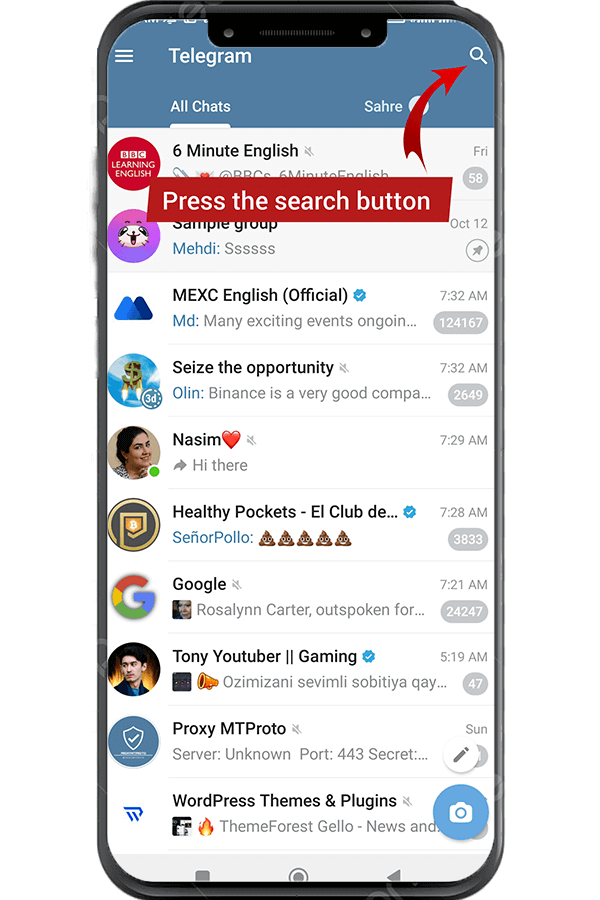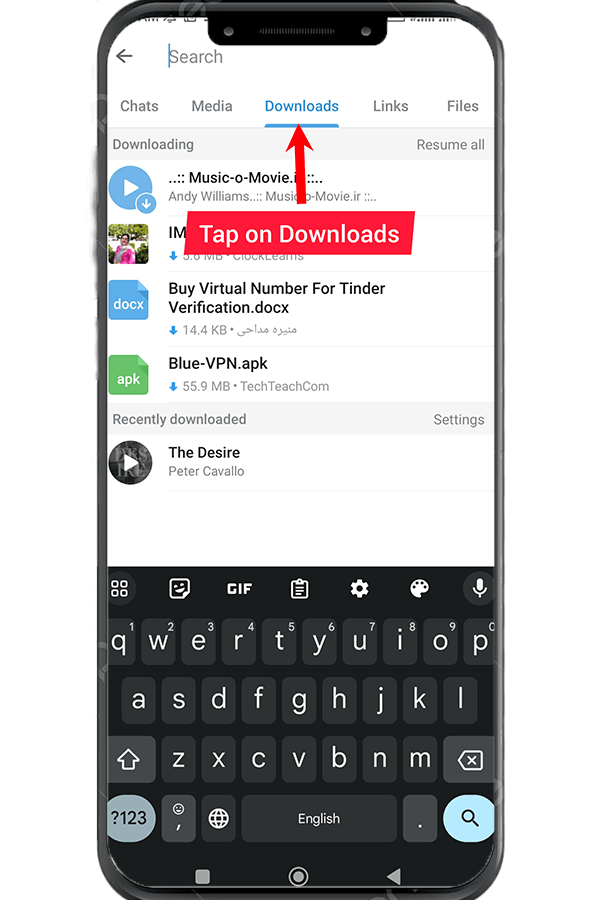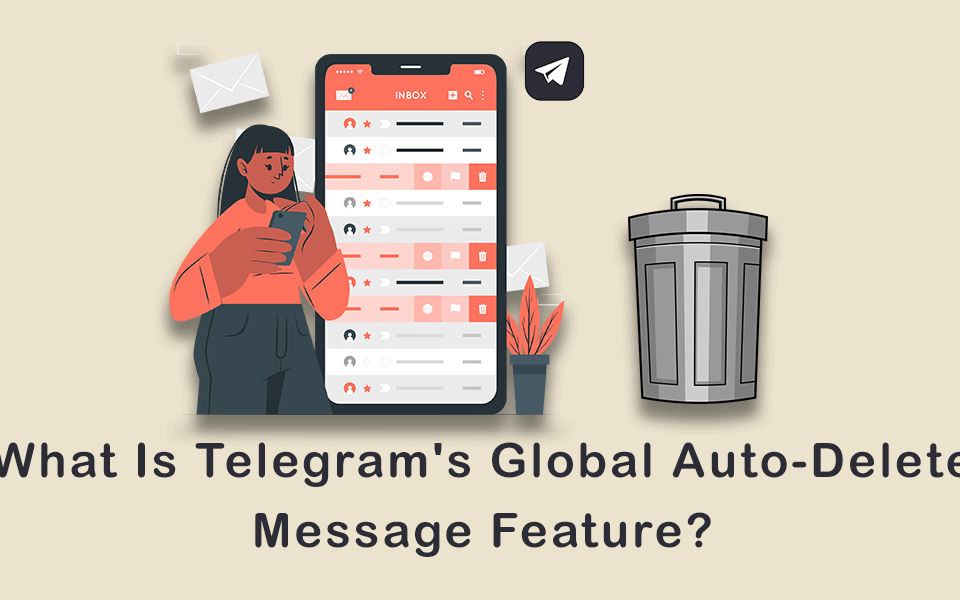የቴሌግራም ስልክ ቁጥር ሊንክ ምንድን ነው? እንዴት መላክ ይቻላል?
November 15, 2023
ለቴሌግራም ቻናሎች የQR ኮድ እንዴት መፍጠር ይቻላል?
November 27, 2023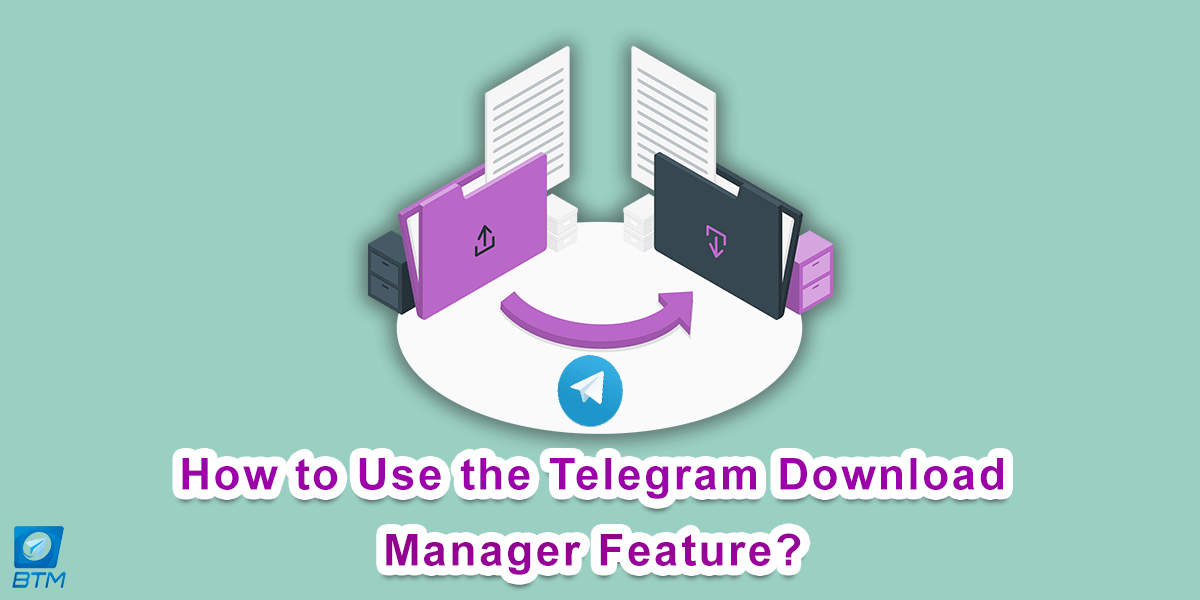
የቴሌግራም ማውረድ አስተዳዳሪ ባህሪን እንዴት መጠቀም እንደሚቻል?
ምን ያህል ፋይሎች እንዳለህ አስበህ ታውቃለህ ከቴሌግራም ወርዷል? በመሳሪያዎ ላይ የት እንደሚያገኟቸው ያውቃሉ? በተደጋጋሚ የቴሌግራም ተጠቃሚ ከሆንክ ሁሉንም አይነት ፋይሎች ከፎቶ እና ቪዲዮ እስከ ሰነዶች እና ሙዚቃ ለመላክ እና ለመቀበል እንደሚፈቅድ አስተውለህ ይሆናል። ነገር ግን ከተለያዩ ቻናሎች፣ ቻቶች እና ቡድኖች ያወረዷቸውን ነገሮች ሁሉ እንዴት መከታተል ትችላላችሁ? አዲሱ የቴሌግራም ባህሪ፣ የቴሌግራም አውርድ አስተዳዳሪ፣ ይረዳሃል። በዚህ ጽሑፍ ውስጥ የቴሌግራም አውርድ አስተዳዳሪ እንዴት እንደሚሰራ እና ለምን ጠቃሚ እንደሆነ እንገልፃለን. ተከታተሉት።
| ተጨማሪ ያንብቡ: ቴሌግራም አውቶማቲካሊ አውርድ እና ራስ-አጫውት ሚዲያ ምንድነው? |
ቴሌግራምን እንዴት በብቃት መጠቀም እንዳለቦት ተጨማሪ ጠቃሚ ምክሮችን እና ዘዴዎችን ማሰስ ከፈለጉ ብሎጋችንን ይመልከቱ እና የቴሌግራም ቻናላችንን የደንበኝነት ተመዝጋቢዎችን ቁጥር ለመጨመር አንዳንድ ጠቃሚ መንገዶችን ከፈለጉ የቴሌግራም አባላትን መግዛት ይችላሉ ። ቴሌግራም ያስታውሱለእውነተኛ ፣ በመስመር ላይ እና ንቁ አባላት ሙሉ በሙሉ ሊተማመኑበት የሚችል የታመነ ምንጭ። ያሉትን አገልግሎቶች እና የሚቀርቡትን ዋጋዎች ለማየት ድህረ ገጹን ይጎብኙ።
የቴሌግራም ዳውንሎድ አስተዳዳሪ ምንድነው?
የቴሌግራም ዳውንሎድ ማናጀር በዚህ አመት መጀመሪያ ላይ የተዋወቀ ባህሪ ስለሆነ በቴሌግራም ያወረዷቸውን ፋይሎች በሙሉ በቀላሉ ማየት እና ማስተዳደር ይችላሉ። የማውረጃ አስተዳዳሪው የእያንዳንዱን ውርዶች የፋይል ስም፣ መጠን፣ አይነት፣ ቀን እና ምንጭ ያሳየዎታል፣ እና እርስዎ እንዲከፍቱት፣ እንዲሰርዟቸው ወይም ለሌሎች መተግበሪያዎች እንዲያጋሯቸው ያስችልዎታል።
የቴሌግራም ዳውንሎድ አስተዳዳሪ ጥቅሞች ምንድ ናቸው?
በመጠቀም የቴሌግራም አውርድ አስተዳዳሪከቴሌግራም ያወረዱትን ማንኛውንም ፋይል በቀላሉ ማግኘት እና በመሳሪያዎ ማከማቻም ሆነ ሌሎች አፕሊኬሽኖች መፈለግ ይችላሉ። ይህ ጊዜዎን እና ችግሮችን ይቆጥብልዎታል, በተለይም ከተለያዩ ምንጮች ብዙ ፋይሎችን ካወረዱ.
በተጨማሪም፣ የወረዱትን ፋይሎች በአንድ ቦታ ማስተዳደር፣ እና እንደፈለጋችሁት መሰረዝ ወይም ማጋራት ትችላላችሁ። ይህ በመሣሪያዎ ላይ ቦታ እንዲያስለቅቁ እና ማከማቻዎን በማይፈለጉ ወይም በተባዙ ፋይሎች እንዳይዝረኩ ያግዝዎታል።
ከዚህ ቀደም የቴሌግራም ደመናን እንዴት ማግኘት እንደሚችሉ አንድ ጽሑፍ ጽፈናል, እርስዎ ማንበብ ይችላሉ እዚህ.
የቴሌግራም አውርድ አስተዳዳሪን እንዴት ማግኘት ይቻላል?
የማውረድ አቀናባሪው በሁለቱም ላይ ይገኛል። ዴስክቶፕ ና ተንቀሳቃሽ የቴሌግራም ስሪቶች ፣ ግን እሱን ለማግኘት መንገዱ ትንሽ የተለየ ነው።
በዴስክቶፕ ላይ የቴሌግራም አውርድ ማኔጀርን እንዴት ማግኘት እንደሚቻል
በእርስዎ ላይ የቴሌግራም አውርድ አስተዳዳሪን ለማግኘት ዴስክቶፕ, የሚከተሉትን ደረጃዎች መከተል ያስፈልግዎታል:
- ቴሌግራም ይክፈቱ እና ከላይ በግራ በኩል ያለውን የሃምበርገር ሜኑ ይምቱ።
- ተጫን ቅንብሮች.
- ይምረጡ የላቀ.
- ጠቅ ያድርጉ ለማውረድ ሁሉንም የወረዱ ፋይሎችዎን ዝርዝር ለማየት።
- በዝርዝሩ ውስጥ ያለውን እያንዳንዱን ንጥል በቀኝ ጠቅ በማድረግ የተለያዩ አማራጮችን በማቅረብ ምናሌ ይታያል። መምረጥ ይችላሉ"በቻት አሳይ” ንጥሉ መጀመሪያ ወደ ወረደበት ቻት እንዲዞር።
- ሌላው አማራጭ "" መምረጥ ነው.በአቃፊ ውስጥ አሳይ” ይህም በቀጥታ በኮምፒዩተራችሁ ላይ ንጥሉ ወደተቀመጠበት አቃፊ ይወስደዎታል።
- ንጥሉን ከመሳሪያዎ ላይ ማስወገድ ከፈለጉ "" የሚለውን መምረጥ ይችላሉ.ከዲስክ ሰርዝ. "
- የወረደውን ነገር በቴሌግራም ለሌሎች ለማካፈል በቀላሉ ትችላላችሁ ወደፊት ለሚፈልጓቸው ተቀባዮች።
- በተጨማሪም ውጫዊ አፕሊኬሽኖች ወይም ሶፍትዌሮች ሳያስፈልጋቸው በቴሌግራም ፕላትፎርም ውስጥ ለማውረድ ወይም ለመክፈት እያንዳንዱን ንጥል በቀላሉ ጠቅ ማድረግ ይችላሉ።
የቴሌግራም አውርድ ማኔጀርን በሞባይል እንዴት ማግኘት እንደሚቻል
በአንድሮይድ ሞባይል ላይ የቴሌግራም አውርድ ማኔጀርን ለማግኘት የሚከተሉትን ደረጃዎች መከተል ያስፈልግዎታል።
- ወደ ቴሌግራም መነሻ ስክሪን ይሂዱ እና ከላይ በቀኝ በኩል ያለውን የፍለጋ ቁልፍ ይጫኑ።
- በፍለጋ ሳጥኑ ስር ቻት፣ ሚዲያ፣ ማውረዶች፣ ሊንኮች፣ ፋይሎች፣ ሙዚቃ እና ድምጽን ጨምሮ ብዙ ትሮች አሉ።
- በ ላይ መታ ያድርጉ ለማውረድ ትር, እና ሁሉንም የወረዱ ፋይሎችዎን ተመሳሳይ ዝርዝር ያያሉ.
- አንድን ንጥል ከመረጡ በኋላ አረንጓዴ ምልክት ማድረጊያ ከእሱ ቀጥሎ ይታያል, እና የአዶዎች ስብስብ ከላይ ይታያል.
- የአይን አዶው በመጀመሪያ በወረደው ውይይት ውስጥ ያለውን ንጥል እንዲመለከቱ ያስችልዎታል።
- የቀስት አዶ ንጥሉን ለሌሎች ተጠቃሚዎች በማስተላለፍ እንዲያጋሩ ያስችልዎታል።
- የቆሻሻ መጣያ አዶው የተመረጠውን ንጥል ከቴሌግራም ማውረዶች እንዲሰርዙ ያስችልዎታል።
- በቀላሉ ንጥሉን ጠቅ ማድረግ እንደ የፋይል አይነት እና እንደ ምርጫዎችዎ መጠን ይከፍታል ወይም የማውረድ ሂደቱን ይጀምራል።
- ሁሉንም ንቁ ውርዶች ለአፍታ ለማቆም ከፈለጉ፣ “ የሚለውን መጠቀም ይችላሉ።ሁሉንም ለአፍታ አቁም” አማራጭ፣ ይህም በመካሄድ ላይ ያሉ የማውረድ ሂደቶችን ያቆማል።
የቴሌግራም አውርድ አስተዳዳሪን በ ላይ ለማግኘት iPhoneእነዚህን ቅደም ተከተሎች ይከተሉ:
- በቴሌግራም የማውረጃ አቀናባሪን ለማግኘት ወደ መነሻ ስክሪን ይሂዱ እና በላይኛው ቀኝ ጥግ ላይ ያለውን የፍለጋ ቁልፍ ይንኩ።
- በፍለጋ ሳጥኑ ስር ቻት፣ ሚዲያ፣ ሊንኮች፣ ፋይሎች፣ ሙዚቃ እና ድምጽ ጨምሮ በርካታ ትሮችን ያገኛሉ።
- የሁሉንም የወረዱ ፋይሎች ዝርዝር ለማየት በእያንዳንዱ ትር ላይ መታ ያድርጉ። ይህ ምድብ በቀላሉ ለማሰስ እና የሚፈልጉትን ፋይሎች በፍጥነት ለመድረስ ያስችላል።
- በእያንዳንዱ ንጥል ላይ ለረጅም ጊዜ መጫን "በቻት አሳይ" እና "ወደ ፊት" ን ጨምሮ ተጨማሪ አማራጮችን ይሰጥዎታል። እነዚህ አማራጮች ንጥሉ መጀመሪያ ወደ ወረደበት ውይይት እንዲሄዱ ወይም ለሌሎች እንዲያካፍሉ ያስችሉዎታል።
- በእያንዳንዱ ንጥል ላይ መጫን ፋይሉን በቀጥታ ይከፍታል ወይም የማውረድ ሂደቱን ይጀምራል.
እንደሚመለከቱት የማውረጃ አስተዳዳሪው በሁለቱም የቴሌግራም የዴስክቶፕ እና የሞባይል ስሪቶች ላይ ለመጠቀም እና ለመጠቀም በጣም ቀላል ነው።
የቴሌግራም አውርድ አስተዳዳሪ ገደቦች
የማውረጃ አቀናባሪ ባህሪው ጠቃሚ መሳሪያ ነው, ግን ሁለት ዋና ዋና ድክመቶች አሉት. በመጀመሪያ ከቴሌግራም የወረዱትን ፋይሎች ብቻ ነው ማየት የሚችሉት እንጂ የላኩትን አይደለም። ይህ ማለት እንደገና ካላወረድካቸው ለሌሎች ያጋራሃቸውን ፋይሎች መድረስ አትችልም። ሁለተኛ፣ የወረዱትን ፋይሎች በቁልፍ ቃላቶች ብቻ ነው መፈለግ የሚችሉት፣ እንደ ፋይል አይነት እና መጠን ባሉ ማጣሪያዎች ሳይሆን፣ ይህም የሚፈለገውን ፋይል ለማግኘት አስቸጋሪ ያደርገዋል።
መደምደሚያ
በዚህ ጽሑፍ ውስጥ, እንዴት እንደሆነ ገልፀናል የቴሌግራም አውርድ አስተዳዳሪ የሚሰራ እና በቴሌግራም በሁለቱም የዴስክቶፕ እና የሞባይል ስሪቶች ላይ እንዴት ማግኘት እንደሚቻል። ይህ ጽሑፍ ስለዚህ የቅርብ ጊዜ የቴሌግራም ባህሪ የበለጠ እንዲያውቁ እንደረዳዎት ተስፋ እናደርጋለን።